GIF文件因带有动画图像和文本而非常受欢迎,就像视频一样,下面的教程将告诉您如何使用Wondershare UniConverter中的GIF Maker通过3个简单的步骤制作GIF。
安装后启动Wondershare UniConverter,然后切换到“ 工具箱”部分,然后单击“ GIF Maker”。
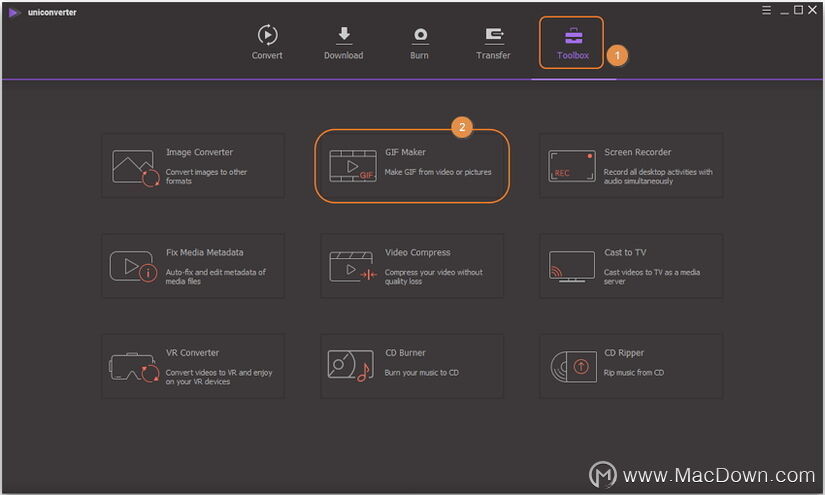
然后,您将获得一个单独的GIF Maker窗口,该窗口可让您将照片转换为GIF或将视频转换为GIF。默认情况下,它将照片选择为GIF。
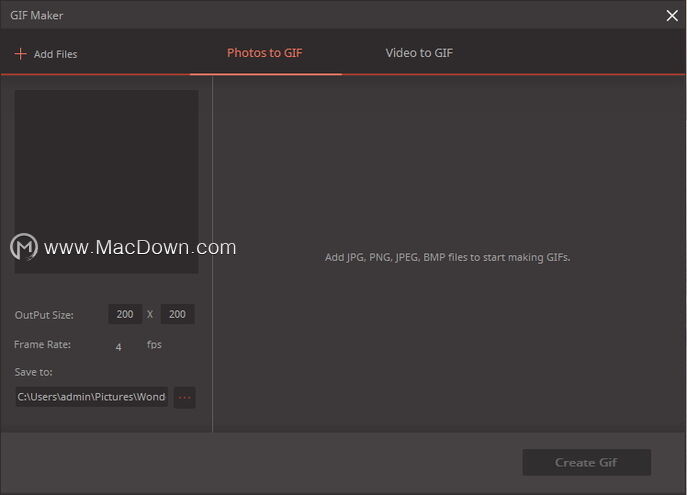
第1部分。将照片转换为GIF
Windows支持的输入图像格式: JPG,JPEG,PNG和BMP。
Mac支持的输入图像格式: JPG,JPEG,PNG,TIFF,BMP和GIF。
步骤1添加照片
单击左上角的+添加文件按钮以选择要制作GIF的图像。
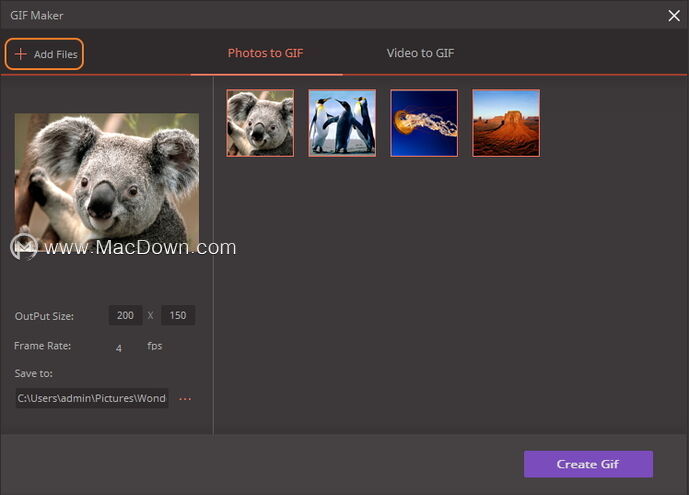
步骤2设定GIF偏好设定
在左下方区域中设置输出大小,帧速率和文件位置。
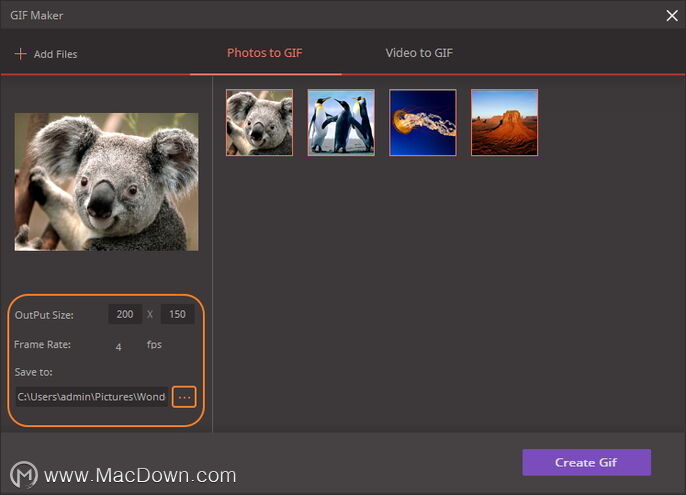
步骤3建立GIF
单击创建GIF按钮开始将照片转换为GIF。
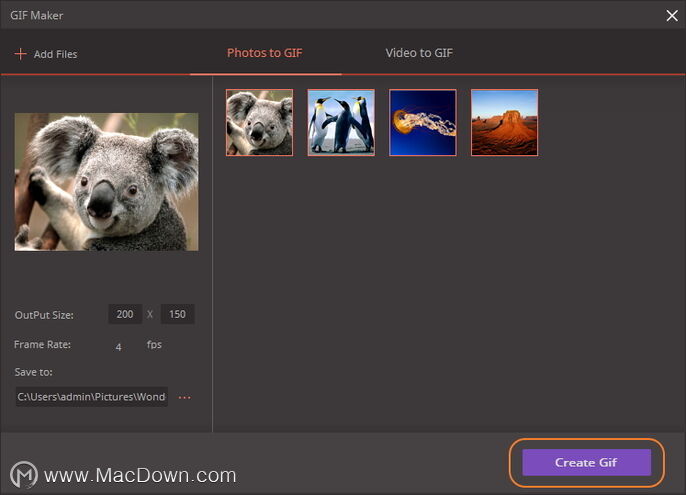
第2部分。将视频转换为GIF
Windows支持的输入视频格式: MP4,M4V,AVI,MOV,3GP,MPEG,MPG,DAT,ASF,WMV,VOB,MKV和3GS。
Mac支持的输入视频格式: MP4,AVI,MOV,M4V,MPEG和3GP。
步骤1新增影片
切换到“ 视频转GIF”标签,然后点击+添加文件按钮以加载所需的视频。
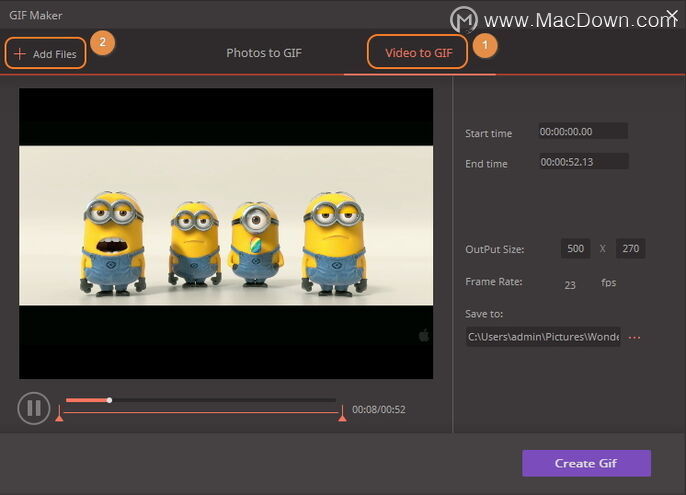
步骤2选择视频剪辑
选择要转到GIF的视频剪辑。您可以在空白处输入特定的开始/结束时间,也可以拖动视频下方的侧面。
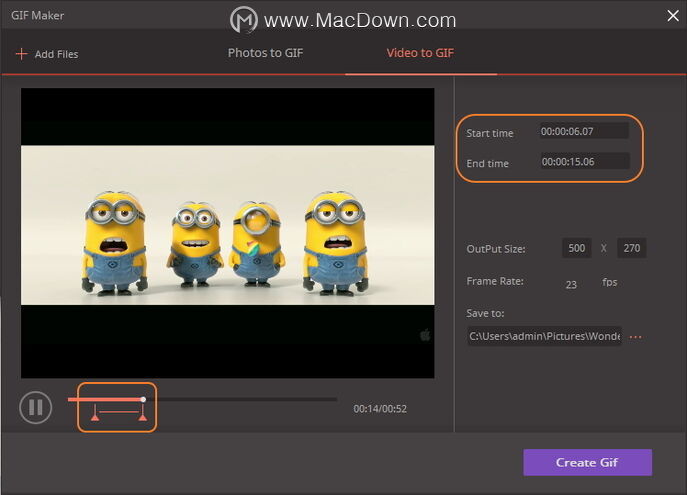
步骤3设定GIF偏好设定
根据需要设置输出大小,帧速率和文件位置,然后单击“ 创建GIF”继续。
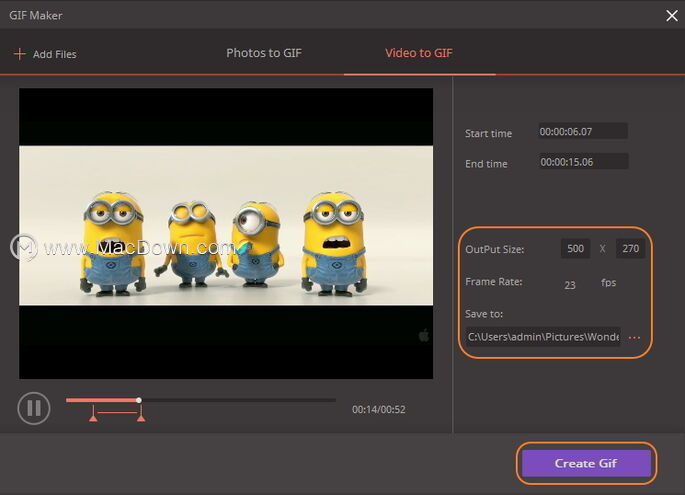
现在,您已经制作了自己的GIF!

